RegCleaner Pro: ce este acest program? opinii
și fișiere temporare - o procedură obligatorie pentru fiecare calculator. Ca urmare a acestei operații, spațiul de pe discul de sistem este eliberat, programele și computerul în ansamblu încep să funcționeze mai repede. Cea mai ușoară cale în acest scop este utilizarea programelor specializate. Și una dintre aceste utilități este RegCleaner Pro. Ce este acest program și cum să îl folosiți? Răspunsul este de mai jos.RegCleaner Pro - ce este?
Utilizatorii sistemului de operare Windows se confruntă foarte des cu problema aglomerării calculatorului cu fișiere de registru diferite care afectează funcționarea stabilă a sistemului de operare și viteza acestuia. Acest lucru se datorează faptului că utilitățile continuă acolo și verifică datele, le adaugă și rescriu, ducând la informații inutile și depășite.
În acest caz, puteți spune cu siguranță în legătură cu RegCleaner Pro că aceasta este o realitate colac de salvare, deoarece este proiectat special pentru curățarea registrului și corectarea erorilor în ea. Acest utilitar are capabilități extinse în lucrul cu registrul:
- scanarea și corectarea erorilor găsite;
- defragmentare (optimizează pentru a spori performanța sistemului);
- backup (creează o copie de rezervă din care puteți porni oricând procesul de restaurare).
Puteți spune despre RegCleaner Pro că acesta este un instrument foarte frumos în aparență. Interfața este ușor de înțeles chiar și de către o persoană cu cunoștințe minime despre computer. Există 6 file, dintre care 3 pentru lucrul cu fișiere (scanare, defragmentare, copiere de rezervă), restul 3 - pentru a gestiona programul însuși (stare, setări, înregistrare).
Momentul neplăcut este că este o utilitate plătită. Versiunea gratuită vă permite să remediați numai 15 erori. Pentru un loc de muncă cu normă întreagă, trebuie să achiziționați cheie de licență. După ce îl introduceți, aveți acces complet la funcționalitate. Apropo, recenziile RegCleaner Pro sunt în mare parte pozitive.
Noțiuni de bază
Instalarea este simplă și nu necesită ceva supranatural. Este adevărat că în anumite etape va fi necesar să eliminați câteva căpușe, din cauza cărora vor fi instalate alte două utilitare pe calculator. La sfârșitul instalării, sistemul va începe imediat să scaneze pentru erori legate de:
- sistem și utilizator;
- COM și ActiveX;
- pornirea și dezinstalarea programelor.

Apoi, puteți să scăpați de acestea făcând clic pe "Remediați erori", cu condiția să achiziționați o cheie de licență. Fără ea, puteți face față doar cu 15 probleme. Este foarte util ca verificarea sistemului să indice gradul de deteriorare a registrului. Ulterior, programul va începe scanarea automată. Dacă acest lucru nu este necesar, în setări această funcție poate fi eliminată.

Dar nu numai că scanează și șterge. Puteți verifica căutând în RegCleaner Pro că aceasta nu este singura funcție utilă. Mai există lucruri precum defragmentarea și salvarea. Defragmentarea optimizează registrul și accelerează sistemul prin apăsarea unui singur buton. copie de rezervă vă permite să creați un punct de restaurare dacă pierdeți datele din registru, faceți clic pe "Creați o copie de rezervă completă".
Formular de înregistrare
Dacă există dorința de a învăța despre RegCleaner Pro - ce este acest program - fără limitare, merită să cumpărați o cheie de licență. Pentru a face mai ușor:
- Porniți "RegKlin Pro", mergeți la marcajul "Înregistrare".
- Faceți clic pe "Cumpărați acum", apoi accesați site-ul oficial.

- Faceți clic pe "Adăugați la coș".
- Eliminăm căderi inutile, introducem date și alegem metoda de plată.
- După ce ați plătit un e-mail, veți primi o scrisoare cu cheia.
- Din nou, deschideți RegCleaner Pro 6.21.65.2601, introduceți cheia de licență în linia goală din secțiunea "Înregistrare" și activați-o.
îndepărtare
Este eliminat, ca toate utilitățile, fără probleme în două moduri:
- Mergeți la "Panoul de control" - "Dezinstalarea programelor", găsiți acest utilitar și faceți clic pe "Ștergeți".

- Cu ajutorul unui alt utilitar. De exemplu, Ccleaner. Deschideți-l, faceți clic pe partea stângă a "Tools" - "Remove Programs". Găsiți cea potrivită, apăsați "Dezinstalați". După ce mergem la "Înregistrare", faceți clic pe "Probleme de căutare", apoi pe "Fix", refuzați să salvați și faceți clic pe "Fixare verificată".
Cu toate acestea, înainte de a șterge este posibil să obțineți o surpriză plăcută de la RegCleaner Pro. Ce este asta? Oferta de a elimina 50% din erori este complet gratuită, după care programul va fi șters.
În concluzie
Citind despre recenziile RegCleaner Pro, puteți vedea că utilitarul este foarte popular datorită simplității și funcționalității sale puternice. Și chiar este. În cazul în care alte servicii găsesc 10-20 probleme cu registrul, "RegKlin Pro" sapă mult mai adânc și găsește 200-300 erori. Cu toate acestea, fără o cheie de licență, acestea nu pot face față.
 Curățarea discului computerului
Curățarea discului computerului Refacerea productivă a sistemului de fișiere Windows
Refacerea productivă a sistemului de fișiere Windows Utilitate pentru curățarea calculatorului sau timpul de curățare de primăvară
Utilitate pentru curățarea calculatorului sau timpul de curățare de primăvară Cum să vă curățați calculatorul de fișiere inutile: eliminați gunoiul suplimentar
Cum să vă curățați calculatorul de fișiere inutile: eliminați gunoiul suplimentar De ce a devenit Internetul mai lent? Motivul principal este un calculator înfundat
De ce a devenit Internetul mai lent? Motivul principal este un calculator înfundat Programe pentru curățarea calculatorului de gunoi: o scurtă prezentare generală
Programe pentru curățarea calculatorului de gunoi: o scurtă prezentare generală Lansați Windows-ul 7. Începeți Windows 7
Lansați Windows-ul 7. Începeți Windows 7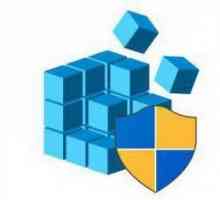 Programul de curățare a registrelor calculatorului: o revizuire a celor mai bune
Programul de curățare a registrelor calculatorului: o revizuire a celor mai bune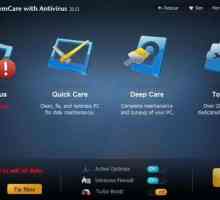 Software pentru curățarea sistemului
Software pentru curățarea sistemului Cum se reinstalează Windows pe un laptop?
Cum se reinstalează Windows pe un laptop? Curățarea eficientă a calculatorului din gunoi pentru Windows 10: modalități și descriere pas cu pas
Curățarea eficientă a calculatorului din gunoi pentru Windows 10: modalități și descriere pas cu pas Tmp - ce este? Tmp: descrierea procesului
Tmp - ce este? Tmp: descrierea procesului Cum de a deschide un registru și de a învăța cum să lucrați cu el?
Cum de a deschide un registru și de a învăța cum să lucrați cu el? Ce sunt utilitățile?
Ce sunt utilitățile? Porniți Windows XP. De ce este și de ce funcționează?
Porniți Windows XP. De ce este și de ce funcționează? Cum să ștergeți fișierele temporare în Windows 10 fără consecințe catastrofale?
Cum să ștergeți fișierele temporare în Windows 10 fără consecințe catastrofale? Cum se curata registrul in conditii de siguranta
Cum se curata registrul in conditii de siguranta Corectarea erorilor în Windows utilizând programe speciale
Corectarea erorilor în Windows utilizând programe speciale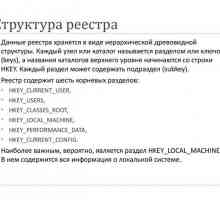 Cum pot curăța registrul de pe computerul meu?
Cum pot curăța registrul de pe computerul meu? Nu există o acțiune mai ușoară decât modul de ștergere a unui fișier care nu este șters!
Nu există o acțiune mai ușoară decât modul de ștergere a unui fișier care nu este șters! Cum să vă curățați calculatorul de gunoi
Cum să vă curățați calculatorul de gunoi
 Utilitate pentru curățarea calculatorului sau timpul de curățare de primăvară
Utilitate pentru curățarea calculatorului sau timpul de curățare de primăvară Cum să vă curățați calculatorul de fișiere inutile: eliminați gunoiul suplimentar
Cum să vă curățați calculatorul de fișiere inutile: eliminați gunoiul suplimentar De ce a devenit Internetul mai lent? Motivul principal este un calculator înfundat
De ce a devenit Internetul mai lent? Motivul principal este un calculator înfundat Programe pentru curățarea calculatorului de gunoi: o scurtă prezentare generală
Programe pentru curățarea calculatorului de gunoi: o scurtă prezentare generală Lansați Windows-ul 7. Începeți Windows 7
Lansați Windows-ul 7. Începeți Windows 7 Programul de curățare a registrelor calculatorului: o revizuire a celor mai bune
Programul de curățare a registrelor calculatorului: o revizuire a celor mai bune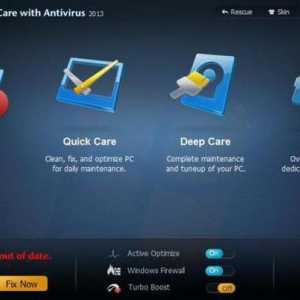 Software pentru curățarea sistemului
Software pentru curățarea sistemului Curățarea eficientă a calculatorului din gunoi pentru Windows 10: modalități și descriere pas cu pas
Curățarea eficientă a calculatorului din gunoi pentru Windows 10: modalități și descriere pas cu pas